SolidWorks 各种模板文件的缺省位置
- 格式:docx
- 大小:16.01 KB
- 文档页数:4
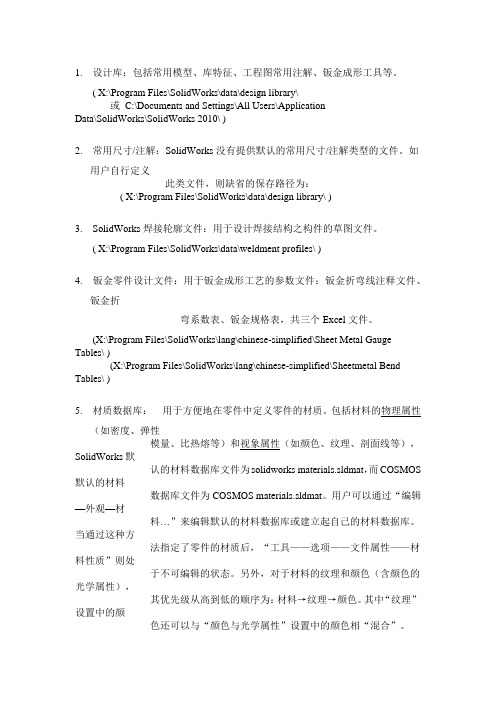
1.设计库:包括常用模型、库特征、工程图常用注解、钣金成形工具等。
( X:\Program Files\SolidWorks\data\design library\或C:\Documents and Settings\All Users\ApplicationData\SolidWorks\SolidWorks 2010\ )2.常用尺寸/注解:SolidWorks没有提供默认的常用尺寸/注解类型的文件。
如用户自行定义此类文件,则缺省的保存路径为:( X:\Program Files\SolidWorks\data\design library\ )3.SolidWorks焊接轮廓文件:用于设计焊接结构之构件的草图文件。
( X:\Program Files\SolidWorks\data\weldment profiles\ )4.钣金零件设计文件:用于钣金成形工艺的参数文件:钣金折弯线注释文件、钣金折弯系数表、钣金规格表,共三个Excel文件。
(X:\Program Files\SolidWorks\lang\chinese-simplified\Sheet Metal Gauge Tables\ )(X:\Program Files\SolidWorks\lang\chinese-simplified\Sheetmetal Bend Tables\ )5.材质数据库:用于方便地在零件中定义零件的材质。
包括材料的物理属性(如密度、弹性模量、比热熔等)和视象属性(如颜色、纹理、剖面线等),SolidWorks默认的材料数据库文件为solidworksmaterials.sldmat,而COSMOS 默认的材料数据库文件为COSMOS materials.sldmat。
用户可以通过“编辑—外观—材料…”来编辑默认的材料数据库或建立起自己的材料数据库。
当通过这种方法指定了零件的材质后,“工具——选项——文件属性——材料性质”则处于不可编辑的状态。

三维参数化建模之模板零件建模的好坏直接影响装配和参数化驱动工作的开展。
零件建模思路和顺序得当,不仅可以便于装配,而且参数化驱动时返工较少,还可以大大减轻工作的难度。
欲达到理想的建模效果,定义标准程度较高的模板就显得尤为重要。
如果工作前期零件模板定制不够合理,势必造成重复性劳动过多,设计效率低。
因此,必须制作适合自己所需要的模板,提高设计效率。
模板包括零件、工程图、装配体模板。
将SolidWorks【工具】—【选项】—【文件属性】中与工作相关的选项如箭头、自定义属性、材质属性、字体等做统一规定,并作为模板使用。
模板设定完成后,零件模板以格式*.prtdot保存,并命名为自命名文件名。
工程图模板以格式*.drwdot保存,并命名为自命名文件名,在定义工程图模板时应按照国标企标进行定义,尤其是标题栏的大小和字体的设置。
装配体模板以格式*.asmdot保存,并命名为自命名文件名。
设计模板的存放默认路径在SolidWorks的安装目录SolidWorks\lang\Chinese-simplified\data\Tutorial和SolidWorks\data\Templates 中。
也可以【工具】—【选项】—【系统选项】—【文件位置】中设定文件模板的位置。
并对【默认模板】进行更新。
在设计过程中如无特殊要求,就无需重复修改选项参数,使用自定义模板即可。
模板具体设置如下:一、【系统选项】:路径:Solidworks—【工具】—【选项】—【系统选项】需要调的部分有1、工程图(图中第一项“自动放置从模型插入的尺寸”是否需要打对勾?如果打在导入工程图的时候会自动把零件所做的尺寸都会添加进去,要不打勾,在导入工程图的时候我们可以指定把哪些尺寸放进来,……第二项谁有更好的方法,说是自动缩放,但实际效果并不是很理想。
)2、文件位置文件位置,即模板存放的位置有两种方法:(1)、使用原来的SW默认的位置这种方法直接把做好的模板放到SW的默认位置SolidWorks\lang\Chinese-simplified\data\Tutorial覆盖原来的文件即可,如果新用户或SW出现问题需要重装的时候得重新加载。

solidworks模板文件位置-回复SolidWorks是一款广泛使用的三维计算机辅助设计(CAD) 软件,许多工程师和设计师使用它来创建和修改三维模型。
SolidWorks提供了一些模板文件,可以帮助用户更加高效地开始工作。
在这篇文章中,我将为您逐步回答SolidWorks模板文件的位置和如何使用它们。
首先,让我们来找到SolidWorks模板文件的位置。
在安装SolidWorks 时,默认情况下,模板文件会被放置在以下文件夹中:C:\ProgramData\SolidWorks\SOLIDWORKS版本号\templates。
在这里,SOLIDWORKS版本号代表您安装的具体SolidWorks版本,比如2019、2020等等。
你可以通过“我的电脑”或“资源管理器”进入该文件夹,找到与您安装的SolidWorks版本相对应的文件夹。
在这个文件夹下,您将会看到一系列的模板文件。
在这些模板文件中,包含了一些常用的三维模型,比如零件、装配体和图纸的初始设计。
这些文件将显示一些基本的几何形状,以便您更快地开始您的设计工作。
接下来,让我们看一看每个模板文件的具体内容和用途。
首先是"Part模板"文件。
当您打开一个Part文件时,SolidWorks将使用这个模板文件作为初始设计。
Part模板文件包含了一些基本特征,例如零件尺寸和几何形状。
您可以通过添加和编辑这些特征来创建自己的设计。
接下来是"Assembly模板"文件。
当您打开一个Assembly文件时,SolidWorks将使用这个模板文件作为初始设计。
Assembly模板文件包含了一些常见的设计工具,如爆炸视图或装配约束。
您可以使用这些工具来创建和修改组件之间的关系和装配方式。
最后是"Drawing模板"文件。
当您打开一个Drawing文件时,SolidWorks 将使用这个模板文件作为初始设计。

solidworks模板文件位置-回复SolidWorks是一款功能强大的计算机辅助设计(CAD)软件,广泛应用于机械设计和工程领域。
在使用SolidWorks进行设计时,模板文件的正确使用是非常重要的。
本文将逐步介绍SolidWorks模板文件的位置和使用方法。
首先,我们需要知道SolidWorks模板文件的位置。
在安装SolidWorks 软件时,默认的模板文件位置是在安装路径下的“template”文件夹中。
一般情况下,路径是"C:\Program Files\SolidWorksCorp\SolidWorks\lang\chinese\sldwtmpls"。
在这个文件夹中,我们可以找到许多不同类型的模板文件,如零件模板、装配模板和绘图模板等。
每种类型的模板文件都有自己的特殊用途和设置。
首先是零件模板文件。
零件模板文件用于创建具体的三维零件模型。
当你想在SolidWorks中创建新的零件时,可以直接打开一个零件模板文件,并在其中进行设计和编辑。
在"template"文件夹中,你可以找到默认的零件模板文件"part.mm"。
你也可以在"part.mm"模板的基础上创建自己的自定义零件模板文件。
接下来是装配模板文件。
装配模板文件用于创建多个零件组成的装配体。
当你想创建具有各种零件组合的立体装配体时,可以利用装配模板文件进行设计。
默认的装配模板文件名为"assembly.mm"。
你可以在"template"文件夹中找到这个模板文件,并进行自定义设置。
最后是绘图模板文件。
绘图模板文件用于创建二维绘图和工程图纸。
当你需要将三维模型制作成具体的图纸时,可以使用绘图模板文件。
在"template"文件夹中,你可以找到默认的绘图模板文件"drawing.drwdot"。

solidworks模板文件位置SolidWorks是一款常用的三维CAD软件,广泛应用于机械设计、工程设计和产品设计等领域。
它提供了各种模板文件,包括零件、装配体、绘图和标准文件等,以方便用户快速创建和编辑各种设计文件。
本文将介绍SolidWorks模板文件的位置及如何设置。
一、在使用SolidWorks时,我们需要使用各种模板文件来创建设计文件。
这些模板文件通常分为以下几类:1. 零件模板:创建三维零件文件的模板,可包含特征、参数和属性等信息。
2. 装配体模板:用于创建三维装配体文件的模板,包括各种零件的组装信息和约束条件。
3. 绘图模板:用于创建三维模型视图和制图视图的模板,包括各种标注和注释信息。
4. 标准文件:包括尺寸、公差和材料等标准信息,可以在创建各种设计文件时使用。
这些模板文件通常存储在SolidWorks的安装目录中,其默认位置如下:1. 零件模板:C:\ProgramData\SolidWorks\SolidWorks版本号\templates\Part.prtdot2. 装配体模板:C:\ProgramData\SolidWorks\SolidWorks版本号\templates\Assembly.asmdot3. 绘图模板:C:\ProgramData\SolidWorks\SolidWorks版本号\templates\Drawing.drwdot4. 标准文件:C:\Program Files\SolidWorks\SolidWorks版本号\lang\chinese\sldwks\templates其中,SolidWorks版本号是指您当前安装的SolidWorks软件的版本号,因而可能会有所不同。
二、如何设置如果您想自定义SolidWorks模板文件的位置,可以按照以下步骤进行设置:1. 打开SolidWorks软件,进入“选项”界面。
2. 在“选项”界面中选择“文件位置”。

模板是S o l i d W o r k s中三种必要的文件模板。
其中,工程图模板关系到最终设计图样的出图,尤为重要。
工程图文件的模板,包含了工程图的绘图标准、尺寸单位、投影类型和尺寸标注的箭头类型以及文字标注的字体等多方面的设置选项。
因而,根据国家标准建立符合要求的工程图文件模板,不仅可以使建立的工程图符合国家标准,而且在操作过程中能够大大提高工作效率。
下面笔者根据自己的绘图习惯,并参考国家标准,以Solidworks2007软件为例,详细介绍定制不包含图样格式工程图模板的步骤。
一、建立工程图文件在工具栏中,单击“新建”按钮,或者选择下拉菜单“文件”→“新建”;在新建SolidWorks的文件对话框中,选中“工程图”,单击“确定”按钮。
打开“图纸格式/大小”对话框,由于是建立无图样格式文件,所以单击“取消”按钮。
此时,建立了一张不包含图样格式的空白工程图。
二、文件属性设置1. 设置绘图标准和绘图单位用鼠标右键单击工程文件F e a t u r e M a n a g e r设计树中的文件名称图标,从快捷菜单中选择“文件属性”命令,如图1所示。
在“文件属性”选项卡的“出详图”中,选取“尺寸标注标准”为“G B”,“引头零值”为“移除”,“尾随零值”为“移除”。
选中“固定焊接符号大小”复选框,选中“切换剖面显示”复选框。
在“文件属性”选项卡的“单位”中,选取“单位系统”为自定义,将“质量/ 剖面属性单位”中的“质量”选择为千克,“小数位数”设置为5。
2. 设置视图选项(1)视图符号在“出详图”中,单击“视图标号”分支。
按如图2所示,分别设置局部视图、辅助视图和剖视图的视图标号显示方案。
(2)视图文字在“出详图”中,单击“注解文字”分支,依次设置“局部视图”、“局部视图符号”、“剖面视图”、“剖面视图符号”和“视图箭头”文字的字体属性:字体,仿宋-GB2312;字体样式,常规;高度,5mm;间距,0.7。
solidworks模板文件位置如何在Solidworks中找到模板文件位置Solidworks是一款广泛应用于机械设计和制造行业的三维CAD软件。
它提供了许多预设的模板文件,帮助用户更快速地开始他们的设计工作。
然而,有时候我们可能需要定位并编辑或导入这些模板文件。
这篇文章将一步一步回答如何在Solidworks中找到模板文件位置。
步骤1:打开Solidworks软件。
首先,你需要启动Solidworks软件。
如果你已经在使用Solidworks,请确保关闭正在进行的任何活动。
步骤2:检查Solidworks安装文件夹。
在你找到Solidworks的安装文件夹之前,你需要知道它的安装路径。
通常情况下,Solidworks被安装在C盘的Program Files文件夹中。
在Program Files文件夹下,你会找到一个Solidworks Corp文件夹。
步骤3:进入Solidworks Corp文件夹。
打开Solidworks Corp文件夹后,你会看到一些可能相对熟悉的文件夹名称,如Solidworks和Solidworks Data。
你要寻找的是Solidworks文件夹。
步骤4:找到Solidworks文件夹中的template文件夹。
进入Solidworks文件夹后,你将看到一系列文件夹和文件。
寻找一个名为template的文件夹。
这个文件夹中包含了Solidworks的所有默认模板文件。
步骤5:进入template文件夹。
当你找到template文件夹后,双击它以打开它。
在这个文件夹中,你将找到各种各样的模板文件,包括零件、装配和绘图的模板。
步骤6:选择所需的模板文件。
在template文件夹中,你可以浏览各种模板文件。
你可以根据你的需要选择一个合适的模板文件。
如果你想要创建一个新的零件,你可以选择一个功能丰富的零件模板。
如果你要创建一个装配,你可以选择一个装配模板。
如果你只是需要绘图,你可以选择相应的绘图模板。
关于Solidworks出现“默认符号库文件缺失”的问题Solidworks软件安装新版或删除旧版后,往往会出现软件默认符号库文件缺失的问题。
比如用Solidworks 2016打开原来设计的2D工程图时,则图纸上出现乱码文字。
点击符号标识时,则显示“符号图库文件(GTOL.SYM)缺失”的提示。
对此,该如何纠正这个严重问题呢?第一、找到原来被删除的旧版文件夹(比如Solidworks 2014),比如是安装的C:\ProgramData\SolidWorks\SolidWorks 2014\templates,这个是模版文件夹,也就是你自定义的2D工程图模版存放位置,复制其中你的自定义模版资料,比如:工程图.drwdot;零件.Prtdot;装配体.asmdot。
把他们复制到现在新安装的Solidworks 2016的模版文件夹里。
比如:C:\ProgramData\SolidWorks\SOLIDWORKS 2016\templates,这样,你打开新安装的Solidworks 2016软件设计2D工程图时,就有原来设定好的模版。
第二、为了避免打开旧图时在工程图上显示乱码,你可以在Solidworks 2016软件的“符合图库文件夹”下复制其内容,比如在电脑的:C:\ProgramData\SolidWorks\SOLIDWORKS 2016\lang\chinese-simplified文件夹里的内容,粘贴到SolidWorks 2014软件“符合图库文件夹”里。
比如是电脑的C:\ProgramData\SolidWorks\SolidWorks 2014\lang\chinese-simplified文件夹。
第三、在新安装的Solidworks 2016软件重新设“置默认模版文件”位置,使其与你所需要的模版能够顺利打开。
方法是打开Solidworks 2016软件界面,找到顶部工具—选项---系统选项---文件位置及默认模版位置,先选定左边项目,再右边框中更改或调整所需要的文件夹。
solidworks工程图模板位置SolidWorks是一款流行的三维CAD软件,广泛应用于设计和制造行业。
在使用SolidWorks创建工程图时,许多用户都会创建自己的工程图模板,以提高工作效率和一致性。
但是,许多新用户往往不知道SolidWorks工程图模板的位置在哪里。
本文将介绍如何找到SolidWorks工程图模板位置并更改它们。
1. 打开SolidWorks软件并选择“选项”在SolidWorks主界面中,点击“工具”菜单,然后选择“选项”。
2. 找到“文件位置”选项在选择“选项”之后,会弹出一个对话框。
在这个对话框中,选择“文件位置”选项卡。
3. 找到“图纸模板”选项在“文件位置”选项卡中,可以看到许多不同的文件夹选项。
找到名为“图纸模板”的选项,并点击右侧的“浏览”按钮。
4. 切换到自定义文件夹在“浏览”按钮下方,有一个下拉菜单,显示了SolidWorks工程图模板的默认位置。
如果您想更改工程图模板的位置,请选择“自定义文件夹”选项。
5. 选择新的模板文件夹选择“自定义文件夹”选项后,点击“添加”按钮,并选择一个新的工程图模板文件夹。
确保文件夹路径是正确的,并点击“确定”按钮。
6. 保存更改在选择新文件夹之后,点击“确定”按钮保存更改。
现在,所有新创建的工程图都将保存在您选择的新文件夹中。
总结在SolidWorks中查找和更改工程图模板位置非常简单。
只需要按照上述步骤,选择一个新的工程图模板文件夹,并进行保存更改即可。
通过将SolidWorks工程图模板保存在一个统一的位置,您可以提高工作效率并确保一致性。
Soildworks模板使用说明一、自定义模版位置:
自定义材料明细表位置:
自定义默认模版:
二、模版的使用:
(一)、零件图:
1、使用中盾内部零件模板《零件-ZD》
2、文件命名以图样代号(图号)+图样名称的形式命名
3、填写文件属性:文件→属性
“项目”一栏为:项目编号,编号原则参照《图纸标准化规范》
“名称”一栏为:图样名称
“代号”一栏为:图样代号,编号原则参照《图纸标准化规范》
4、确认零件材质,模板默认材质为Q235B(普通碳钢)
(二)、装配图:
1、使用中盾内部装配体模板《装配体-ZD》
2、文件命名以图样代号(图号)+图样名称的形式命名
3、填写文件属性:文件→属性…(项目、名称、代号含义同上)
4、材料一栏:组装件填写“组件”,焊接件填写“焊件”
(三)、工程图:
1、使用中盾内部装配体模板《装配体-ZD》
2、文件命名以图样代号(图号)+图样名称的形式命名
3、工程图纸更换图幅:
左下角图纸右键“属性”,选择其他图幅图纸。
图纸格式文件存放位置:C:\ProgramData\SolidWorks\SolidWorks
2010\lang\Chinese-Simplified\sheetformat ,(建议将原文件移除保存)
4、在同一个工程图号下添加多张图纸:
点击,(图纸页数自动增加)如要更换图幅,操作见上条。
三参数设计的配置文件。
SolidWorks 各种模板文件的缺省位置
1.设计库:包括常用模型、库特征、工程图常用注解、钣金成形工具等。
( X:\Program Files\SolidWorks\data\design library\
或C:\Documents and Settings\All Users\Application
Data\SolidWorks\SolidWorks 2010\ )
2.常用尺寸/注解:SolidWorks没有提供默认的常用尺寸/注解类型的文件。
如用户自行定义
此类文件,则缺省的保存路径为:
( X:\Program Files\SolidWorks\data\design library\ )
3.SolidWorks焊接轮廓文件:用于设计焊接结构之构件的草图文件。
( X:\Program Files\SolidWorks\data\weldment profiles\ )
4.钣金零件设计文件:用于钣金成形工艺的参数文件:钣金折弯线注释文件、
钣金折
弯系数表、钣金规格表,共三个Excel文件。
(X:\Program Files\SolidWorks\lang\chinese-simplified\Sheet Metal Gauge Tables\ )
(X:\Program Files\SolidWorks\lang\chinese-simplified\Sheetmetal Bend Tables\ )
5.材质数据库:用于方便地在零件中定义零件的材质。
包括材料的物理属
性(如密度、弹性
模量、比热熔等)和视象属性(如颜色、纹理、剖面线等),SolidWorks默
认的材料数据库文件为solidworks materials.sldmat,而COSMOS 默认的材料
数据库文件为COSMOS materials.sldmat。
用户可以通过“编辑—外观—材
料…”来编辑默认的材料数据库或建立起自己的材料数据库。
当通过这种方
法指定了零件的材质后,“工具——选项——文件属性——材料性质”则处
于不可编辑的状态。
另外,对于材料的纹理和颜色(含颜色的光学属性),
其优先级从高到低的顺序为:材料→纹理→颜色。
其中“纹理”设置中的颜
色还可以与“颜色与光学属性”设置中的颜色相“混合”。
(X:\Program
Files\SolidWorks\lang\chinese-simplified\sldmaterials\)
(X:\Program
Files\SolidWorks\COSMOS\CWLang\chinese-simplified\)
6.颜色样块:用户可以将常用的颜色参数保存到自定义的颜色样块文件中。
默认的颜色样块
文件包括四个后缀为*.sldclr的文件。
这四个文件分别与“颜色和光学”对话
框中的四个默认颜色样块对应。
( X:\Program Files\SolidWorks\lang\chinese-simplified\colorswatches\ )
7.工程图之图纸格式文件:包含了工程图的图框内容,即可以定义图纸中相
对不变的内容,
也可以包括根据插入的模型自动更新的参数(后缀为*.slddrt)。
( X:\Program Files\SolidWorks\data\ )
8.工程图之表格模板:包括材料明细表模板(*.sldbomtbt)、孔表模板(*/sldholtbt)、焊接切割清
单模板(*.sldwldtbt)、修订表格模板(*.sldrevtbt),共四种。
( X:\Program
Files\SolidWorks\lang\chinese-simplified\ )
9.文档模板:包括SolidWorks零件模板、装配体模板、工程图模板,其缺省
的存放位置为:
(X:\Program Files\SolidWorks\data\templates\ )
10.SolidWorks帮助文件:包含全部的帮助文件,但不包括非自带专业插件的
帮助文件。
( X:\Program
Files\SolidWorks\lang\chinese-simplified\ )
11.孔标注格式文件:用来定义在工程图中标注孔时使用的格式。
用户可自行
编辑该文件。
(X:\Program Files\SolidWorks\lang\chinese-simplified\ calloutformat.txt )
12.线条样式定义文件:用来定义在工程图中使用的线条样式。
该文件中定义
的线条样式与工
程图文件属性中的线条样式相对应。
用户可直接在“工
具—选项—文件属性—线条样式”对话框中定义,其定
义规则与AutoCAD相同。
当然,用户也可自行编辑该
文件。
(X:\Program Files\SolidWorks\lang\chinese-simplified\ swlines.lin )
13.自定义属性文件:用于为用户提供建立文件“自定义属性”时自动选择自
定义属性的参
数名称。
以便用户可以直接从下拉列表框中选择属性名称。
用户可自
行编辑该文件,也可通过“文件—属性—自定义”来设置,其结果会自
动保存到该自定义属性文件之中。
(X:\Program Files\SolidWorks\lang\chinese-simplified\ properties.txt )
14.焊件属性文件:与自定义属性文件类似,用于快速选择建立焊接构件的自
定义属性。
(X:\Program
Files\SolidWorks\lang\chinese-simplified\weldments\weldmentproperties.txt )
15.剖面线样式文件:用来定义在工程图中使用的剖面线样式。
用户可自行编
辑该文件。
(X:\Program Files\SolidWorks\lang\chinese-simplified\ sldwks.ptn )
16.SolidWorks的符号图库:该文件定义了在SolidWorks中应用的各种符号样
式,如表面粗糙
度符号、形位公差符号、焊接符号及其它常用的各种图形符号。
用户可自行编辑该文件。
(X:\Program Files\SolidWorks\lang\chinese-simplified\ gtol.sym
C:\ProgramData\SolidWorks\SOLIDWORKS 2015\lang\chinese-simplified。